ソーシャルメディアの人気アプリであるInstagram(インスタグラム)は、写真や動画の共有、友人とのコミュニケーションなど、私たちの日常生活において重要な役割を果たしています。特に近年ショート動画の流行が伸びると共に、インスタで「リール」という投稿方法を使用する方も増えていますね。
では、クリエイティブなコンテンツを発見したり、興味深い情報を見つけたりする時に、インスタリールを保存したいと思っていませんか?
そこで、本記事では、公式の機能と外部ツールの利用を分けて、インスタリール動画をダウンロードする方法を紹介します。

Part 1. 公式の機能でインスタリール動画を保存・ダウンロードする方法
まずはInstagram公式のリール保存機能の使い方を見てみましょう。総計は3つあり、自分の投稿動画でも他人の投稿動画でも保存できます。
1リールで直ちに動画をダウンロード
投稿主はリール動画がダウンロードできるように設定した場合、それを自分のスマホのカメラロールにダウンロードするのは可能です。でも、ダウンロードした動画に、Instagramのロゴと投稿主のIDが入ります。
リールで直ちに動画をダウンロードする手順
ステップ 1. Instagramアプリの画面下部で「リール」タブに切り替えて、保存したいリール動画に移動します。
ステップ 2. 右下の「飛行機」アイコンをタップして、「ダウンロード」でリール動画を端末に保存します。
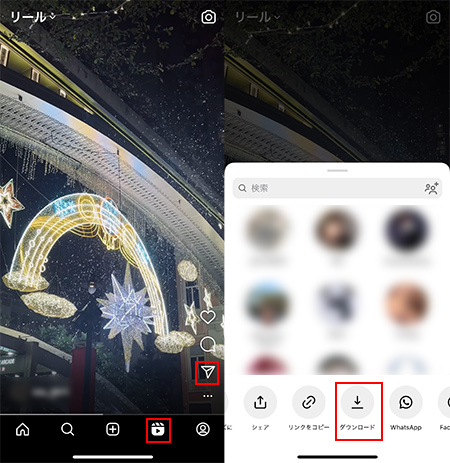
リール動画をダウンロードする時の注意点
リール動画の音源は著作権に制限された場合、それを保存する時に「音声なしでダウンロードしますか?」というメッセージが表示されます。続行すると、保存した動画に音声は入りません。
2ストーリーにシェアして保存
先述通り、投稿主の設定によってリール動画が直ちにダウンロードできない場合もありますね。そんな時、一応ストーリーで編集すれば保存可能になります。ただし、この方法では最大15秒まで保存できます。
リール動画をストーリーにシェアして保存する手順
ステップ 1. 同様に「リール」タブに切り替えて、保存したいリール動画に移動します。
ステップ 2. 右下の「飛行機」アイコンをタップして、「ストーリーズに追加」を選択します。
ステップ 3. 右上の「…」をタップして、「保存」でリール動画をスマホにダウンロードします。
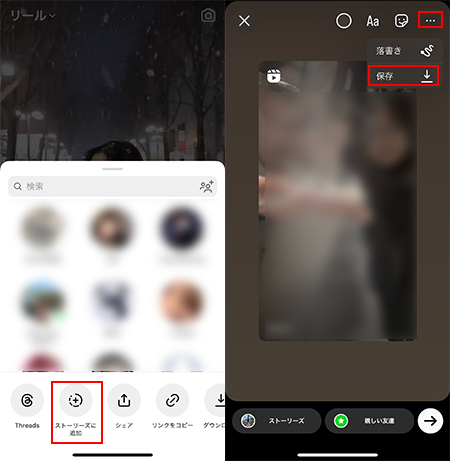
3お気に入り登録
Instagramリール動画を保存するもう1つの公式の方法はお気に入り登録です。名前通り、これはいわゆるブックマーク機能で、端末にリール動画をダウンロードできるわけではありません。
リール動画をお気に入り登録する手順
ステップ 1. 「リール」タブに切り替えて、保存したいリール動画に移動します。
ステップ 2. 右下の「…」アイコンをタップして、「保存」を選択します。
ステップ 3. 保存するコレクションを選定します。必要によって新しいコレクションを作成するのも可能です。
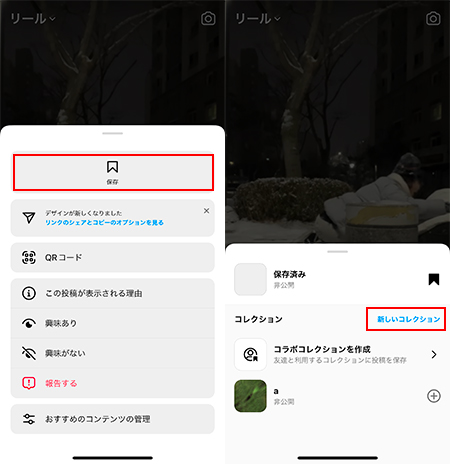
Part 2. 専門ツールでインスタリール動画を保存・ダウンロードする方法
Instagram公式の方法でリール動画を保存することはできますが、やはり制限が多いですね。投稿主のIDは入らなくて、音源と長さの制限もなしでインスタリール動画を端末にダウンロードしたい方に、次の2つの方法をおすすめします。
1TopClipperを利用-全動作環境対応
1つは「iMyFone TopClipper」というWindows・Mac・iOS・Androidに完全対応済のインスタ動画保存ツールの利用です。これを使えば、Instagramだけではなく、TikTok、Twitter、YouTube、ニコニコなど様々な動画サイトやSNSからロゴなしでビデオをダウンロードできます。さらに、インストール型アプリの以外、ブラウザでアクセスしてすぐに使用可能のサイトも提供します。

TopClipperの機能一覧
- インスタリールを高速でPCまたはスマホに保存でき、解像度もフルHDまでの高画質に対応
- 広告表示はなくて、使い心地良い
- Instagramリール動画保存の無料枠を提供
- 完全版1つを購入すると、PCソフトとウェブ版の両方とも制限なしで利用可能。
TopClipperでインスタリール動画を保存する方法(スマホ版)
ステップ 1.スマホで上記のボタンをタップしてアプリをインストールして起動します。
ステップ 2.インスタリール動画のURLをコピーして、画面上部の入力欄へ貼り付けます。Instagramのアイコンをタップすると、TopClipper内で公式サイトにアクセスして検索できます。
ステップ 3.目的の動画が表示され、解析が終わると「ダウンロード」ボタンが点灯します。それをタップして「解像度」を選定します。
ステップ 4.「ダウンロード」ボタンを押し、しばらく待つとインスタリール動画がスマホに保存されます。
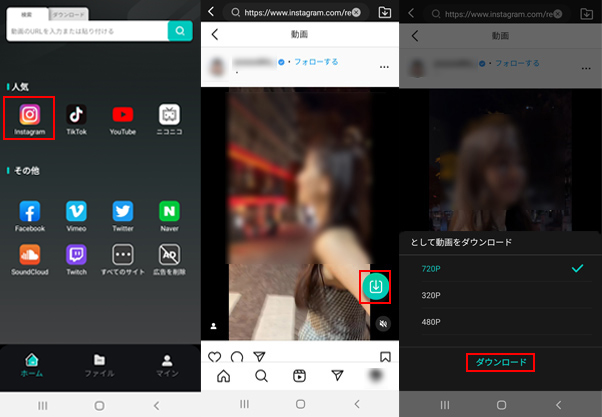
TopClipperを使用する時の注意点
WindowsパソコンやMacで上記のボタンをクリックするとTopClipperソフトをインストールできます。使い方は公式ガイドで確認してみてください。
2SaveIGを利用-ブラウザ対応
一方、完全に無料でインスタリール動画をダウンロードしたい方に、「SaveIG」というサイトをおすすめします。使い方もコピペだけで比較的に簡単です。パソコン&スマホのブラウザに対応しますが、iPhoneはSafariのみ対応し、別の動画管理アプリの導入も必要です。
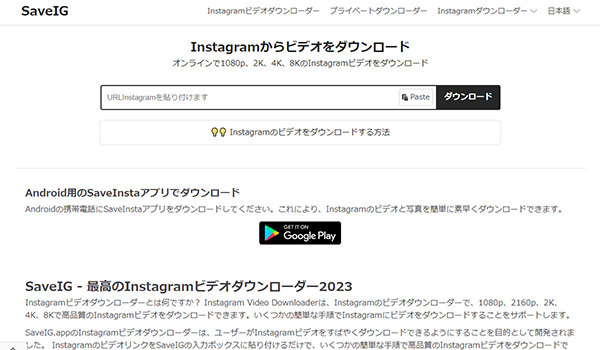
SaveIGでインスタリール動画を保存する方法
ステップ 1.保存したいInstagramリール動画のURLを取得して、上記の公式サイトにアクセスします。
ステップ 2.先ほどコピーしたInstagramリールビデオのURLを入力ボックスに貼り付けます。
ステップ 3.ダウンロードボタンをクリックします。しばらくすると、ビデオのダウンロードが準備されます。
ステップ 4.「ビデオをダウンロード」ボタンをクリックして、インスタリールを端末に保存します。
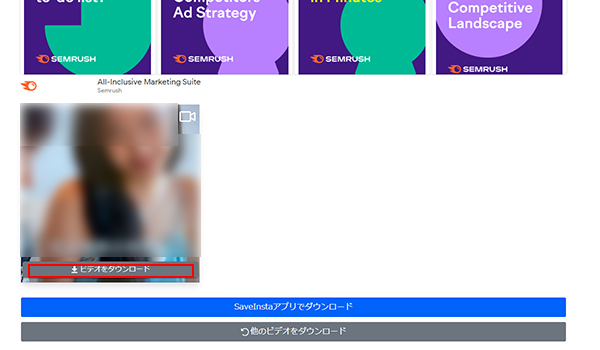
SaveIGを使用する時の注意点
サイト内に広告が強制的に表示されます。使用中で誤クリックしないでください。
インスタリール動画保存可能の外部ツールをまとめて比較
Part 3. インスタリール動画保存・ダウンロードに関するよくある質問
質問1リールをダウンロードしたら相手にバレますか?
一般的に、リールをダウンロードしたことが相手にバレることはありません。Instagramは、他のユーザーが自分のリールをダウンロードしたかどうかを通知する機能はありません。投稿者がわかるのは、リールの再生回数のみです。
ただし、ダウンロードしたリールを他の人と共有したり、SNSやメッセージアプリで画像や動画を送信したりすると、相手に知られる可能性があります。また、ダウンロードしたリールを公開したり、無断で使用したりすることは、著作権侵害になる場合がありますので、注意が必要です。
質問2インスタのリール動画は画面録画できますか?
はい、インスタグラムのリール動画は画面録画によってキャプチャすることができます。スマートフォンやコンピューターの標準録画機能を使用することもリール動画を保存する方法の1つですね。
質問3インスタのリールのリンクをコピーするには?
インスタアプリで特定のユーザーのプロフィール、またはリール視聴タブで、目的のリール動画を表示します。後は画面右下に表示される「飛行機」アイコンをタップして、メニューの中から「リンクをコピー」を選択します。
まとめ
以上で、インスタグラムのリール動画を保存する方法について、公式の機能と外部ツールの使用を紹介しました。どちらとも比較的に簡単で操作できますね。でも、他人のプライバシーや著作権を尊重し、適切な方法でインスタグラムのリールを利用することも忘れないでください。
また、制限なしでInstagramリール動画をダウンロードしたい方は、ぜひ「TopClipper」という便利のツールを試すことがおすすめです。利用環境を問わずに楽しめ、無料利用も可能です。下でクリックすればすぐに入手できますよ!










